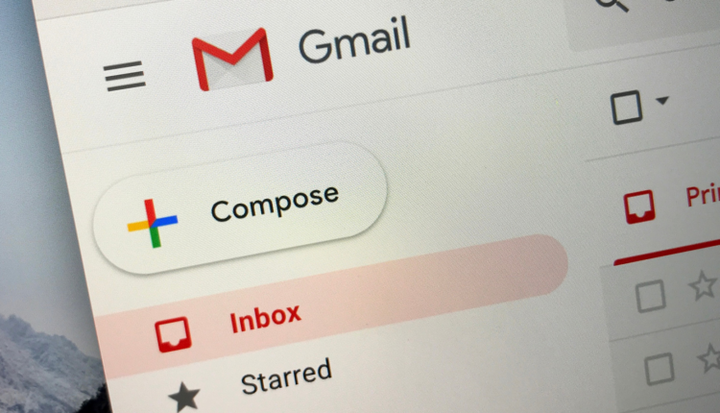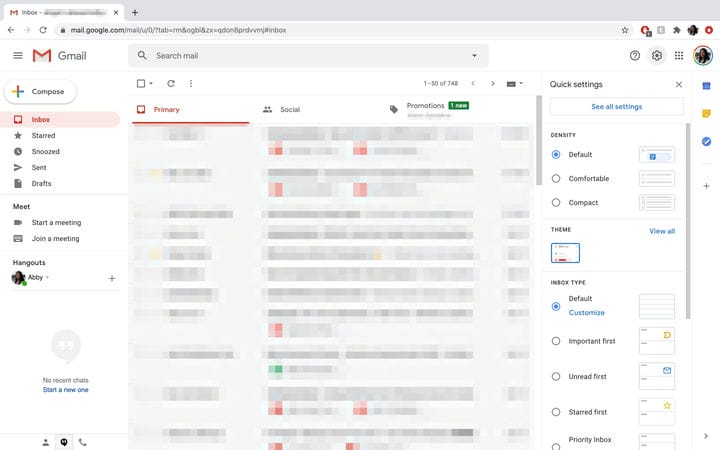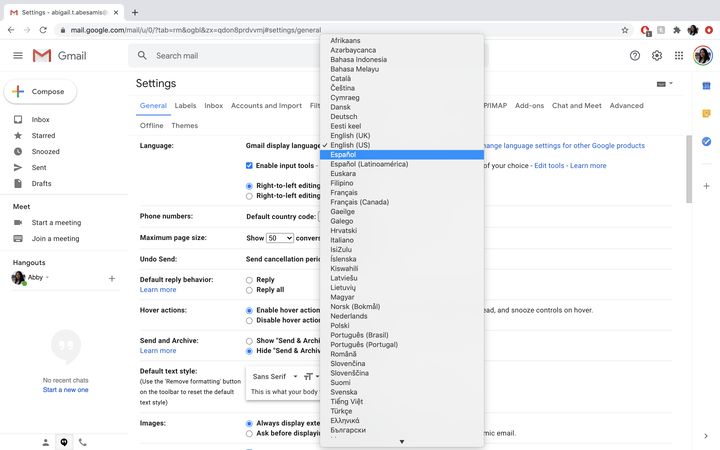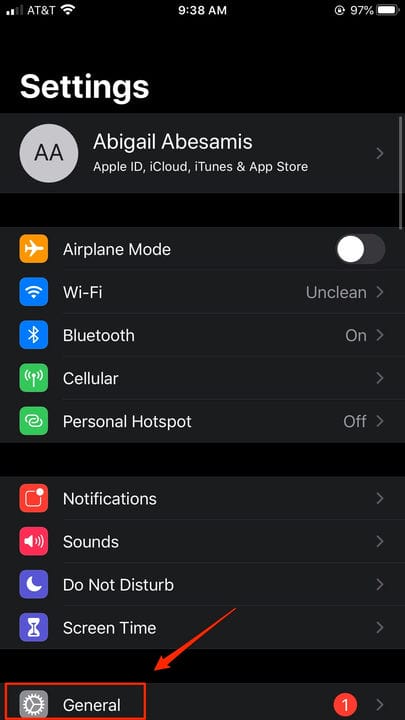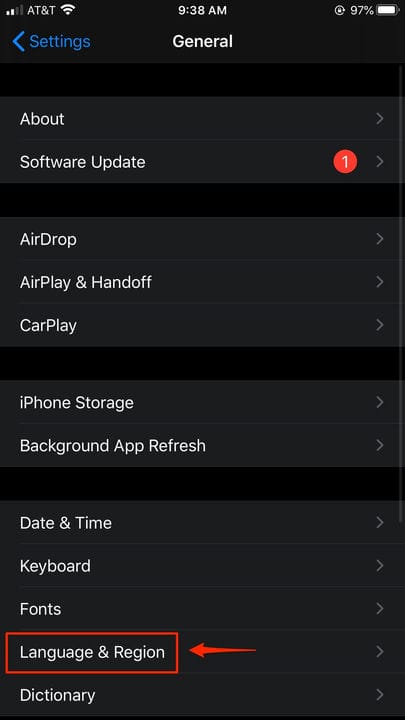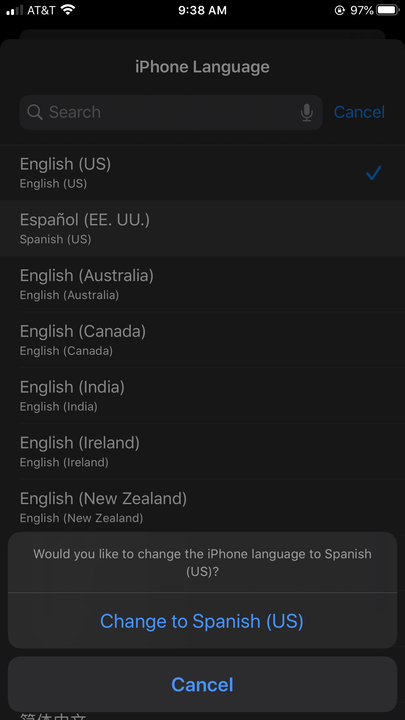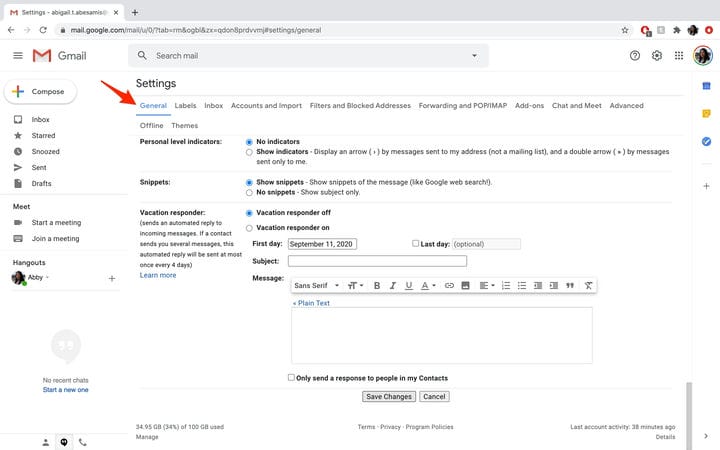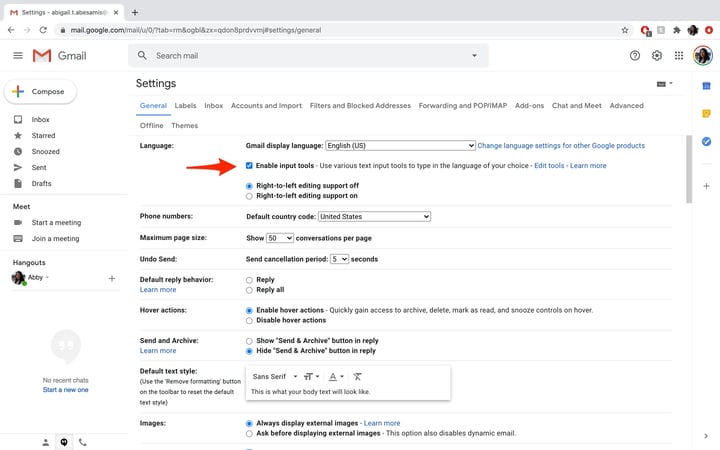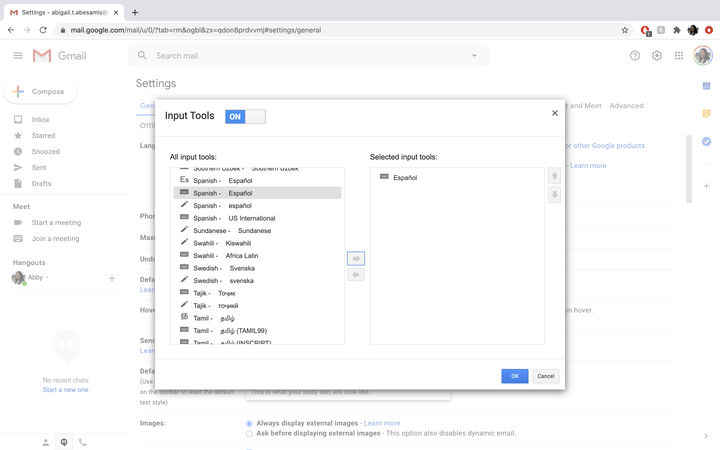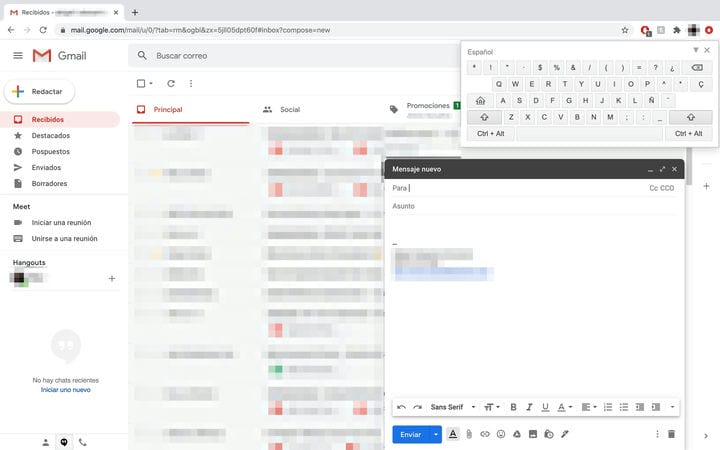So ändern Sie Ihre Google Mail-Sprache auf dem Desktop oder Mobilgerät
- Sie können die Anzeigesprache von Google Mail und in einigen Fällen die Sprache zum Verfassen von Nachrichten auf der Desktop-Website und in der Google Mail-App für iPhone und Android ändern.
- Auf der Desktop-Site von Google Mail können Sie mit speziellen Tastaturen und Eingabewerkzeugen in verschiedenen Sprachen tippen.
- Um die Anzeigesprache Ihrer Google Mail-App auf einem Android- oder iPhone-Gerät zu ändern, müssen Sie die allgemeinen Spracheinstellungen Ihres Telefons aktualisieren.
Als einer der meistgenutzten E-Mail-Clients der Welt ist es sinnvoll, dass Gmail für den Umgang mit nicht englischsprachigen oder mehrsprachigen Benutzern ausgestattet ist.
Zusätzlich zum Lesen Ihres Google Mail-Displays in einer anderen Sprache bietet Google mehrere Texteingabe-Tools, mit denen Benutzer ihre gewünschte Sprache (wie Hindi, Arabisch, Chinesisch) einfacher eingeben können. Diese können mit nur wenigen Anpassungen in Ihren E-Mail-Einstellungen auf der Desktop-Site aufgerufen und aktualisiert werden, sind jedoch nicht in der Gmail-App verfügbar.
Der Vorgang zum Aktualisieren Ihres Google Mail-Posteingangs zum Lesen von Nachrichten in Ihrer bevorzugten Sprache hängt davon ab, welches Gerät Sie verwenden.
Mit Google Mail können Sie direkt von Ihrem Posteingang aus aktualisieren, während Sie sich auf der Desktop-Site befinden. App-Benutzer müssen jedoch in das Spracheinstellungsmenü ihres Geräts gehen und dort bearbeiten. Dadurch wird die Sprache aller Apps auf Ihrem Telefon effektiv geändert, also stellen Sie sicher, dass es das ist, was Sie wollen.
So ändern Sie die Sprache über die Desktop-Website und die mobilen Apps von Google Mail.
So ändern Sie Ihre Google Mail-Anzeigesprache auf einem Computer
1. Gehen Sie auf Ihrem Computer zu Ihrem Gmail – Posteingang.
2. Klicken Sie in der oberen rechten Ecke auf das Symbol Einstellungen
3. Klicken Sie auf „Alle Einstellungen anzeigen”.
Rechts neben Ihrem Gmail-Posteingang erscheint ein Fenster für Ihre Schnelleinstellungen.
4. Navigieren Sie zur Registerkarte „Allgemein”.
5. Wählen Sie im Abschnitt „Sprache” Ihre bevorzugte Anzeigesprache aus, indem Sie auf das Dropdown-Menü klicken.
Sie können auf das Dropdown-Menü direkt auf der Gmail-Einstellungsseite unter der Registerkarte „Allgemein” und im Abschnitt „Sprache” zugreifen.
6. Nachdem Sie eine Sprache ausgewählt haben, scrollen Sie nach unten und klicken Sie auf „Änderungen speichern”.
So ändern Sie Ihre Google Mail-Anzeigesprache auf einem iPhone
1. Öffnen Sie die Einstellungen-App.
2. Tippen Sie auf „Allgemein”.
Sie finden das allgemeine Menü drei Abschnitte weiter unten in Ihrer Einstellungs-App.
3. Wählen Sie „Sprache & Region”.
Sie finden diese Option unter den Optionen für Schriftarten, Tastatur und Datum und Uhrzeit.
4. Wählen Sie „iPhone-Sprache” und wählen Sie Ihre bevorzugte Sprache aus dem Menü aus.
5. Tippen Sie in der Liste auf Ihre bevorzugte Sprache und ziehen Sie sie nach oben.
Sie können nach einer Sprache suchen oder durch die Liste der verfügbaren Optionen blättern.
So ändern Sie Ihre Google Mail-Anzeigesprache auf einem Android
1. Öffnen Sie die Einstellungen-App Ihres Telefons.
2. Tippen Sie auf „Allgemeine Verwaltung”.
3. Wählen Sie „Sprache & Eingabe”.
4. Wählen Sie „Sprache”.
5. Tippen Sie in der Liste auf Ihre bevorzugte Sprache und ziehen Sie sie nach oben.
So geben Sie eine andere Sprache in Google Mail auf einem Computer ein
1. Gehen Sie auf Ihrem Computer zu Ihrem Gmail – Posteingang.
2. Klicken Sie in der oberen rechten Ecke auf das Symbol Einstellungen.
3. Wählen Sie „Alle Einstellungen anzeigen”.
4. Navigieren Sie zur Registerkarte „Allgemein”.
Die Registerkarte Allgemein ist die Standardoption, wenn Sie die Einstellungen von Gmail öffnen.
5. Wählen Sie im Abschnitt „Sprache” die Option „Alle Sprachoptionen anzeigen”.
6. Klicken Sie auf das Kästchen neben „Eingabetools aktivieren”.
Wenn Sie dieses Kästchen nicht anklicken, können Sie keine Gmail-Nachrichten in anderen Sprachen verfassen.
7. Wählen Sie die Arten von Eingabewerkzeugen und Tastaturen aus, die Sie verwenden möchten, indem Sie auf klicken, um sie auszuwählen, und dann auf den Pfeil klicken, um sie in das Feld „Ausgewählte Eingabewerkzeuge” zu verschieben. Ein Doppelklick auf ein Eingabewerkzeug verschiebt es ebenfalls in das Feld „Ausgewählte Eingabewerkzeuge”.
Sie können ein Werkzeug auswählen und auf den Pfeil klicken oder auf ein Eingabewerkzeug doppelklicken, um es in das Feld „Ausgewählte Eingabewerkzeuge” zu verschieben.
8. Wählen Sie „OK”, wenn Sie fertig sind.
9. Scrollen Sie nach unten und wählen Sie „Änderungen speichern”.
10. Um die ausgewählten Eingabewerkzeuge und Tastaturen zu verwenden, gehen Sie zurück zu Ihrem Gmail-Posteingang.
11. Klicken Sie oben rechts auf dem Bildschirm neben dem Symbol Einstellungen auf das Sprachsymbol.
12. Klicken Sie auf die Zeichen, die Sie beim Verfassen einer E-Mail verwenden möchten.
Sie können die Tastatur verwenden, um Gmail-Nachrichten in verschiedenen Sprachen zu verfassen.